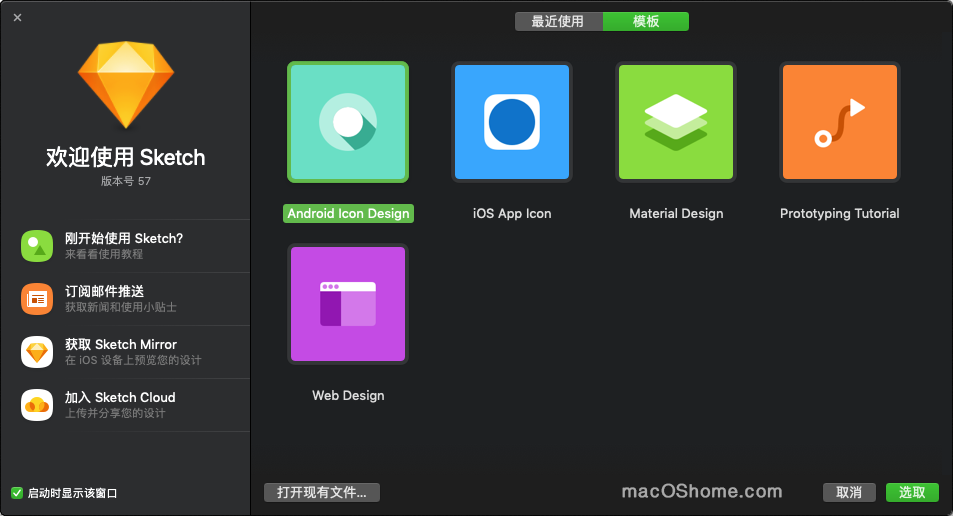
Sketch for Mac 是矢量绘图的创新和新颖外观。它的极简主义设计基于无限大小和层数的绘图空间,没有调色板,面板,菜单,窗口和控件。虽然使用简单,但它提供了强大的矢量绘图和文本工具,如完美的布尔运算,符号和强大的标尺,指南和网格。
Sketch 支持每层多个填充,边框和阴影; 具有强大的非破坏性布尔运算; 智能像素对齐; 并通过自动切片和多分辨率导出使导出变得轻而易举。
矢量工具和基本形状是基础; 无论您是设计图标,网站,界面还是其他任何东西。将这些组合成具有非破坏性布尔运算的复杂形状,让您可以在将来自由编辑它们,然后应用高级图层样式选项,如多个阴影,填充,渐变,噪声,混合,背景模糊等。
当然,Sketch 不只是做形状。导入的图像可以旋转,缩放,裁剪和遮罩。一流的文本工具允许您使用本机字体渲染为您的设计添加漂亮的排版,因此您可以确保文本始终看起来 100%准确!
Sketch 专为 Mac 而设计,支持 OS X 的版本和自动保存,让您专注于工作,而不是点击 CMD + S. 使用 iCloud 在多台 Mac 计算机上安全地同步工作。并使用 Sketch 全屏幕来最大化画布的大小。
所有这些功能都被美味地烘焙到 Sketch 的单窗口界面中。一切都在那里,隐藏起来,直到你需要它为止。一个简单的界面与强大的工具。
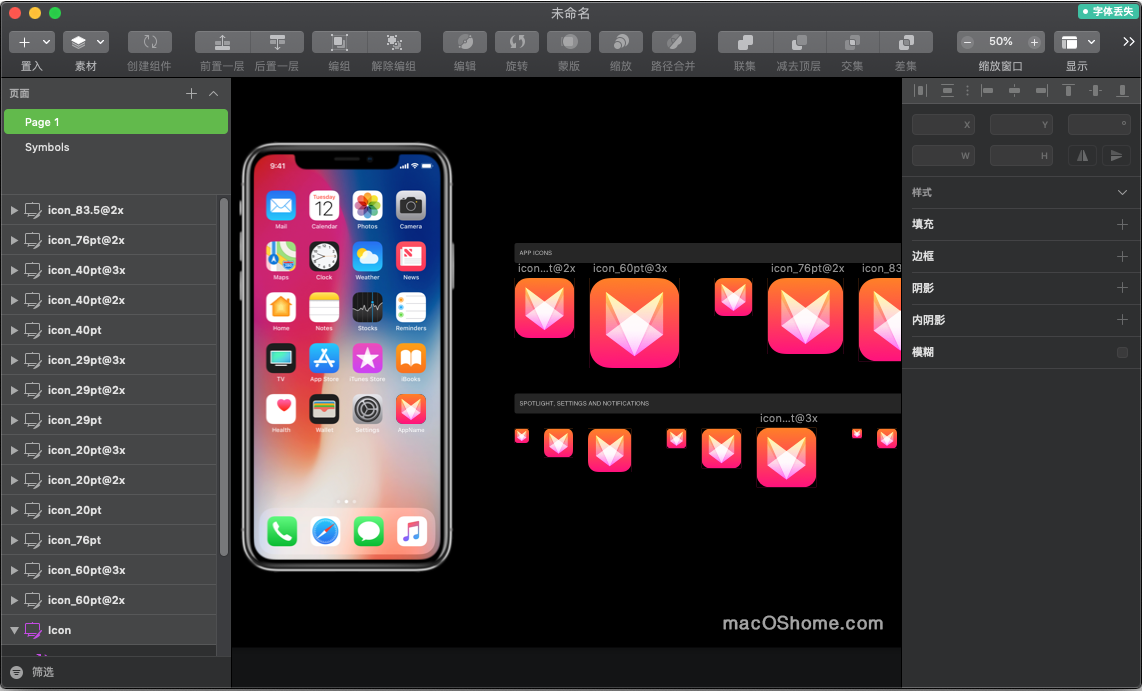
64 更新内容:
改进功能:
我们更新了 Chromebook 的 Artboard 预设,以涵盖 Pixel Slate(1333 x 888)和 Pixelbook(1200 x 800)。
爱符号?喜欢快捷方式吗?那么这是给你的!我们围绕符号引入了一些新的快捷方式,专门 Command + Y 用于创建符号,Command + Shift + Y 从符号分离以及从符号 Command + Option + Shift + Y 分离所有内容。
使用 Unsplash 数据插件插入的图像现在更小(@ 2x,而不是 @ 4x),以保持文档较小并节省带宽。搜索字段现在也支持特殊字符。
如果您正在处理包含许多符号的文档,或者使用的是 Smart Layout,则应该感觉更快,响应更快。
修复功能:
修复了当您在库中使用共享样式编辑符号时可能发生的崩溃。
修复了一个错误,该错误使您无法在将“组件”从“组件”面板拖到“画布”上时按住 Command 键来禁用捕捉。
修复了一个错误,该错误使您无法始终访问“数据”菜单中的某些“符号”替代。
修复了一个错误,该错误意味着您无法在“文档”窗口中调整侧栏的宽度。
修复了一个错误,该错误意味着某些数据源插件不会出现在“符号替代”菜单中。
修复了一个错误,该错误可能意味着您缩放的符号会在放大或缩小时以错误的大小显示文本或剪切其文本图层。
修复了一个错误,即如果 Symbol 实例来自您已复制和编辑的库,则它们会链接到错误的库。
修复了一个经常发生的错误,该错误导致文本层的颜色意外更改。造成这种情况的原因多种多样,我们认为我们一直都在抓住它们。
修复了在 macOS 10.15(Catalina)中使用 Sketch 时缺少文本图层列表选项的错误。
61.1 更新内容:
修复了在将 Sketch 稍稍偏离屏幕放置时可能会截断颜色弹出框的错误。
现在,您应该在“组件面板”和“弹出窗口”中看到为文本样式创建的任何组的预览图像。
解决了当您从“入门”切换到“最新文档”时“文档”窗口可能不会刷新的问题。
修复了删除一个点会选择路径中的下一个点,但所选点实际上不可编辑的错误。
修复了在使用多个渐变填充时使用⌘+ Z 撤消编辑时可能发生的崩溃。
修复了当您从图像填充的“数据”菜单中选择“刷新数据”时可能发生的崩溃。
修复了在编辑文本替代时可能发生的崩溃。
修复了导致您无法通过按⌘+ A 或选择“编辑”>“选择”>“全选”来选择矢量点的错误。
61 更新内容:
改进功能
此版本的性能有所提高,尤其是在大型文档中浏览时。
现在,从“文档”窗口中打开 Cloud 文档时,您会在刚刚单击的缩略图上看到其下载进度,而不是在弹出窗口中。因为我们面对现实,所以我们都希望世界上的弹出窗口更少。
如果您很不幸在尝试重新打开 Cloud 文档时遇到“文件不存在”的错误,首先,我们对此感到抱歉。其次,我们一直在努力减少再次见到您的机会。最后,如果再次看到它,错误消息现在应该会更加有用。
我们已经改进了调整大小的手柄在图层中间的外观,即使在非 Retina 显示器上,它们也看起来更清晰。
对于开发人员,我们在 JavaScript API 中添加了对智能布局和可变字体的支持。我们还更新了开发人员文档以使其匹配,因此您可以通过单击任何一个链接来获取更多详细信息。
对于所有超级组织的图书馆迷,您现在都可以创建一个仅包含一个组件的组。只需在“组件面板”中右键单击它,然后从上下文菜单中选择“组”。
现在,您可以通过以下方式将链接复制到 Cloud 文档:在“文档”窗口中右键单击其缩略图,然后选择“复制链接”。换句话说,您不再需要在 Sketch 或浏览器中打开 Cloud 文档来共享其 URL。
现在,当您进行的任何选择都包括子像素上的图层时,您都可以从“排列”菜单中选择“舍入到像素”。
修复功能
修复了“文档”窗口将刷新其所有内容并且不记得选择位置的错误,如果您重新打开它或将焦点移到另一个窗口后又切换回了该位置。
修复了将 Cloud Library 文档中的 Symbols 作为 Library Symbols 插入而不是将其显示为本地 Symbols 的错误。
修复了在矢量编辑器中选择细线出现在点手柄上方的错误。这不会影响任何工作原理,但看起来很杂乱,因此我们进行了整理。
修复了导入受密码保护的 PDF 文件时可能发生的崩溃。
修复了一个错误,即在 Symbol 母版中编辑位图时,在该 Symbol 的被覆盖实例中不能总是正确显示更新。
修复了在 macOS Catalina 上使用颜色选择器时可能发生的崩溃。
修复了一个错误:在“字体”弹出窗口中搜索某些内容后,按向下箭头键会关闭该错误,而不是突出显示第一个结果。
修复了当您尝试将数据应用于组合形状时可能发生的崩溃。
修复了在 Inspector 中选择“编辑样式…”有时无法始终在“组件面板”中显示正确信息的错误。
修复了 Artboard 弹出式窗口有时会变得有些害羞并将其自身稍微隐藏在屏幕侧面的错误。
修复了当另一个应用程序在全屏模式下尝试从外部显示器选择颜色时可能发生的崩溃。
61.2 更新内容:
错误修复,此更新修复了一些错误,这些错误在选择某些图层或画板时可能导致崩溃。
60.1 更新内容:
组件面板和 Popover 的改进非常感谢您在组件面板上给我们的反馈。我们正在倾听,并且正在努力使事情变得更好。接下来的几周将有更多更新和改进。此更新将带回文件夹预览图像,并修复了几个错误,这些错误意味着您不能总是在搜索结果的“组件面板”或组中扩展库。
版本 60 更新内容:
改进功能
我们已经给“文档”窗口做了一些整理,并将 New Document 按钮移回了文档预览旁边。
如果您 New Document 在查看特定项目时单击缩略图,则当您第一次保存文档时,我们会预先填写该项目名称。
我们都会不时改变主意,因此我们引入了从 Mac 应用程序重命名 Cloud 文档的功能。只要有新名称的灵感出现,就选择 File› Rename。
现在,您可以通过选择“编辑”>“复制”>“复制为 SVG 代码”,从切片以及常规图层复制 SVG 代码。
如果启用了“缩小图像以适合 Artboards”首选项,我们现在将完美地将大位图放置在 Artboards 的中心,然后将其缩小以适合)。
修复功能
修复了以下问题:将“文档”窗口打开一段时间,然后尝试打开文档会导致隐晦的“此文件不是数据库”消息。
您的文件始终是安全的,但是现在它们应该可以顺利打开。
修复了“文档”窗口中的缩略图加载缓慢或根本无法加载的错误,尤其是在互联网连接速度较慢的情况下。
修复了一个错误,当您退出 Sketch 或关闭该文档后,如果在将文档上传到 Cloud 的过程中失去了互联网连接,您将不会收到通知,并且可能会丢失更改。
修复了将选区展平到位图会错误地在结果中包含 Artboard 的背景的错误。
修复了一个错误,该错误是当您将符号嵌套在画布上时,已调整大小并嵌套在另一个符号中的具有智能布局的符号会以其原始大小显示。
修复了一个错误,该错误会在您插入实例或从 Symbol 分离时导致 Symbol 的图层意外移动。
修复了一个错误,该错误意味着如果您已经处于另一个文本层的编辑模式下,则无法进入文本层的编辑模式。
修复了将 Symbol 实例拖动到 Symbol master 中会导致 Sketch 挂起的错误。
修复了一个错误:如果您选择了 OpenType 功能,则编辑模式下的文本不会立即更改。
修复了一个展平时打开的路径会意外关闭的错误。
修复了当您按键盘上的 Enter 键确认并提交到“旋转副本”页面上时可能发生的崩溃。
修复了一个错误,即您在组内应用的图层约束将继续影响您移出该组的图层。
修复了一个错误,该错误意味着文本图层旋转并包含缺少的字体时无法正确呈现。
版本 59.1 更新内容:
此版本修复了以下错误:每次编辑文本层时,文本层都会逐渐变浅,并且在具有 NVIDIA 图形的 Mac 上可能会出现图形故障。在 macOS 10.14.4 和更高版本上,您的 Mac 硬件需要支持 Metal,才能运行 Sketch 59 和更高版本。
版本 58 更新内容:
改进功能
我们使欢迎窗口更好,更大,更清洁,更快捷。您可以在左侧的新侧边栏中按项目浏览云文档,我们为缩略图提供了更多空间,以便您无需滚动即可查看更多文档。
除了在欢迎窗口中浏览项目外,您现在还可以选择在首次保存新的云文档时选择项目。
修复功能
修复了 Sketch 将您认为您处于离线状态的错误,并且在您将 Mac 置于睡眠状态或暂时与 Internet 断开连接后不允许您上传新的 Cloud 文档。
修复了如果您单击进出 Inspector 中的文本覆盖字段,文本覆盖可能会重置或清除的错误。
修复了 Canvas 上的 Symbol 实例无法获取您对该 Symbol 主文本中的文本图层所做的更改的错误。
修复了如果您在全屏模式下从其他应用切换到草图时可能会看到 Canvas 闪光的错误。
修复了创建特别大的网格时可能发生的崩溃。
修复了一个错误,其中调整多个宽度或高度较小的图层,但它们之间的距离较大会导致其高度或宽度意外增加。
修复了在直线上执行联合操作会使组合形状消失的错误。
修复了一个错误,如果您处于原型设计模式,您悬停的画板不会突出显示。
修复了重新启动 Sketch 时显示图层选择首选项将自行重置的错误。
修复了可能导致 Sketch 无法在几种不同情况下响应(挂起)的错误。如果你一直在谈论 Sketch 没有反应,那么这个适合你。
修复了在“画布”上选择嵌套覆盖后如何突出显示的一些不同错误。如果您选择了嵌套覆盖并且无法在 Canvas 上正确显示它,那么您会很高兴知道此更新是正确的。
修复了一个错误,如果您选择了具有复杂覆盖的某些 Symbol 母版,则该错误可能会导致性能问题并减慢速度。
Sketch for Mac 57 更新内容:
改进功能:
如果您使用键盘上的箭头键和旋转工具来调整图层,我们现在将隐藏选择控制柄并在检查器中显示正确的值。
有时在 Color Popover 中很难区分实体和渐变预设,所以我们给它们自己的标题,以便更容易找到你需要的东西。
现在,您可以通过在“编辑”菜单中选择“粘贴为富文本”,将剪贴板中的富文本直接粘贴到“画布”中。
我们使用非常大的网格更容易。滚动它们,移动它们并改变颜色应该感觉更快更顺畅。
现在,如果已选择单个路径或形状组,则可以在矢量编辑模式下从“图层”菜单设置默认图层样式。
修复功能:
修复了如果将鼠标悬停在 Inspector 标签上并将语言设置为中文,则可能会看到错误光标的错误。
修复了如果在具有较长图层列表的文档中点击撤消,图层列表将滚动到顶部的错误。
修复了如果您在 Retina 显示屏上启动 Sketch 然后将文档移动到非 Retina 显示屏,Smart Distribute 手柄可能看起来被压扁的错误。
修复了在 Finder 中的“快速查看”中无法正确预览工作的错误。
修复了在 Finder 工作表中从照片库中选择一个图像无法插入图像的错误。这可能意味着如果您尚未授权,我们会要求您访问照片。
修复了在尝试将外边框应用于某些路径时可能发生的崩溃问题。
修复了如果将 Artboard 转换为符号,Artboard 可能会丢失其预设的错误。
修复了如果您持有移位并拖动以调整大小,横向画板可能会意外切换到纵向的错误。
修复了如果图像与附近的画板重叠,图像可能无法作为组的一部分正确包含的错误。
修复了一个错误,即在保持移位的同时插入一条线并不总是尊重像素舍入。
修复了当您尝试打印或调整打印设置时可能发生的崩溃。
修复了同时按下 Control 和 Option 键无法正确显示文本图层基线与另一个文本图层上限之间距离的错误。
修复了一个错误,您无法在内部设置任何边框位置作为默认图层样式的一部分。
,
下载地址
- 软件版本
- 大小
- 更新日期
- 下载地址
- 64
- 53.51MB
- 2020-03-27
- 蓝奏云 密码:3if2
- 63.1
- 60.3MB
- 2020-02-24
- 蓝奏云 密码:fg8n
- 61.2
- 60.4MB
- 2019-12-25
- 蓝奏云 密码:4ck7
- 61.1
- 60.4MB
- 2019-12-21
- 蓝奏云 密码:gtnc
- 61
- 60.6MB
- 2019-12-06
- 蓝奏云 密码:8ofs
- 60.1
- 60.43MB
- 2019-11-21
- 蓝奏云 密码:e2ia
- 60
- 60.4MB
- 2019-11-19
- 蓝奏云 密码:d9d0
- 59.1
- 56.33MB
- 2019-10-24
- 蓝奏云 密码:9pno
- 58
- 41MB
- 2019-09-23
- 蓝奏云 密码:8zox
- 57
- 41MB
- 2019-08-13
- 蓝奏云 密码:c4vk
,
